windows7系统如何分区分区步骤解析
来源:本站整理 更新时间:2024-01-19
Windows7系统如何分区|分区步骤解析
什么是分区
分区是将硬盘按照一定的规则划分成不同的逻辑部分,每个部分可以独立使用,相互之间不会相互影响。在Windows7系统中,分区可以帮助用户更好地管理硬盘空间,提高数据存储和管理的效率。
分区前的准备工作
在进行分区之前,需要做好一些准备工作。备份重要的数据,因为分区过程中可能会造成数据丢失。确定硬盘的大小和分区方案,根据自己的需求来规划分区。准备一个Windows7安装光盘或U盘,以便在需要时进行系统修复。
打开磁盘管理工具

在Windows7系统中,可以通过“计算机”右键点击“管理”来打开磁盘管理工具。在“磁盘管理”界面中,可以看到硬盘的分区情况和未分配的空间。
创建新的分区
在磁盘管理工具中,选择未分配的空间,右键点击选择“新建简单卷”,按照向导操作,可以设置新分区的大小、盘符和文件系统格式等信息。在这一步,可以根据自己的需求来设置分区大小,比如将系统盘和数据盘分开,以提高系统的稳定性和数据的安全性。
调整分区大小
如果需要调整已有分区的大小,可以在磁盘管理工具中选择相应的分区,右键点击选择“收缩卷”或“扩展卷”,根据向导操作来调整分区的大小。在这一步,需要注意的是,调整分区大小可能会影响已有数据,建议在操作前备份重要数据。
删除分区
如果需要删除已有的分区,可以在磁盘管理工具中选择相应的分区,右键点击选择“删除卷”,根据提示来删除分区。在删除分区之前,需要确认分区中是否有重要数据,以免造成数据丢失。

格式化分区
在创建新分区或删除分区后,可能需要对分区进行格式化,以便系统能够识别和使用该分区。在磁盘管理工具中,选择相应的分区,右键点击选择“格式化”,按照向导操作来格式化分区。在格式化分区的过程中,可以选择文件系统格式和标签等信息。
分区后的注意事项
在完成分区后,需要注意一些事项。定期备份重要数据,以防数据丢失。避免频繁调整分区大小,以免影响硬盘的稳定性和数据的完整性。定期检查硬盘的健康状态,及时处理硬盘故障。
分区是管理硬盘空间的重要手段,可以帮助用户更好地管理数据和提高系统的稳定性。在Windows7系统中,通过磁盘管理工具可以轻松进行分区操作,用户可以根据自己的需求来规划和调整分区,以提高硬盘的利用率和数据的安全性。在进行分区操作时,需要注意备份重要数据,避免频繁调整分区大小,以保障数据的完整性和硬盘的稳定性。

 真实装卸大师挖掘游戏v2.0.1无限时间版安装
真实装卸大师挖掘游戏v2.0.1无限时间版安装 光影资源联盟appv1.0永久免费版安装包
光影资源联盟appv1.0永久免费版安装包 万书阁小说阅读平台v1.3.4纯净版免费安装
万书阁小说阅读平台v1.3.4纯净版免费安装 皮特影院appv1.0.0最新版本在线下载
皮特影院appv1.0.0最新版本在线下载 235影视追剧神器v2.0.41.0安卓版免费安装
235影视追剧神器v2.0.41.0安卓版免费安装 51漫画appv8.1.3最新版本免费在线安装
51漫画appv8.1.3最新版本免费在线安装 果壳相机最新v1.0.15329安卓版极速安装
果壳相机最新v1.0.15329安卓版极速安装 尾巴漫画手机安卓版免费在线安装
尾巴漫画手机安卓版免费在线安装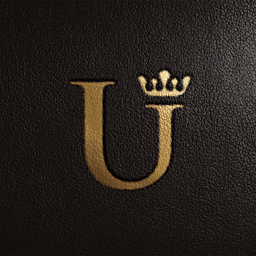 悠泊停车安装最新
悠泊停车安装最新 羞羞漫画首页app
羞羞漫画首页app 克拉壁纸安卓版
克拉壁纸安卓版 语玩分身版
语玩分身版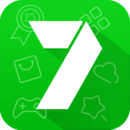 7723游戏盒子安装ios
7723游戏盒子安装ios 淘粉吧安卓版
淘粉吧安卓版 狐友DEV
狐友DEV yellow字幕网最新
yellow字幕网最新